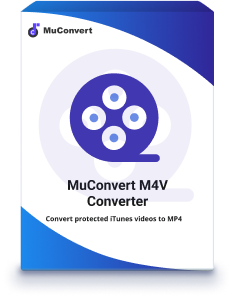5 formas fáciles de convertir películas de iTunes a MP4
- Sábado, Junio 12, 2022
- vickyliang
Si tiene poca idea sobre los convertidores de películas de iTunes M4V, probablemente considerará que reproducir películas de iTunes en otros dispositivos es imposible. Pero las cosas son bastante diferentes porque existen innumerables herramientas para hacer que eso suceda al convertir M4V a MP4 a una velocidad realmente rápida. En este artículo, se le presentarán 5 formas sencillas. Veamos cuál es el mejor para convertir iTunes M4V protegido a MP4 gratis.
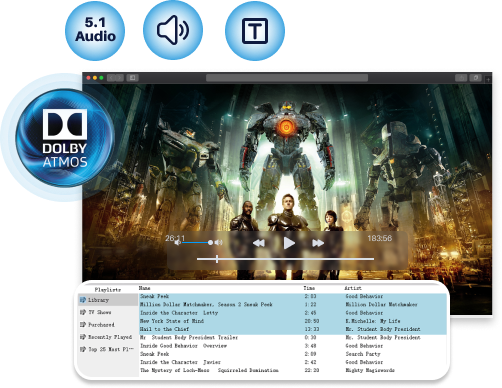
Herramienta de eliminación de DRM para convertir películas de iTunes a MP4
La forma más conveniente de convertir películas de iTunes a MP4 es usando un confiable Herramienta de eliminación de DRM. Hay innumerables herramientas en el mercado de conversión y Convertidor MuConvert M4V está en la parte superior de la lista. Con la tecnología de eliminación de DRM y conversión de películas de iTunes a MP4, este poderoso software prevalece sobre sus rebeldes debido a varias características:
- Convierta películas de iTunes con alta velocidad y calidad original
- Admite la selección de idiomas (es decir, inglés, chino simplificado, chino tradicional, francés, japonés, alemán y español)
- Cargar películas automáticamente desde iTunes
- Lote convierte películas
- Permitir seleccionar un subtítulo / una pista de audio
¿No es increíble? Puede descargarlo para instalarlo y consultar las siguientes guías paso a paso sobre cómo convertir películas de iTunes a MP4:
Paso 1. Inicie e importe películas de iTunes
Este convertidor de películas de iTunes tiene un enlace a iTunes instalado en la misma computadora que le permite cargar sus listas de películas desde su iTunes automáticamente, lo que lo hace más fácil de usar.
Si tiene su lista lista en la biblioteca de iTunes, haga clic en agregar archivos en MuConvert M4V Converter y verá la lista en la ventana. Presionar Ctrl en su teclado y seleccione las películas que desea convertir y pulse Agregar/Agregar todo en la parte inferior derecha para importarlo a la herramienta.
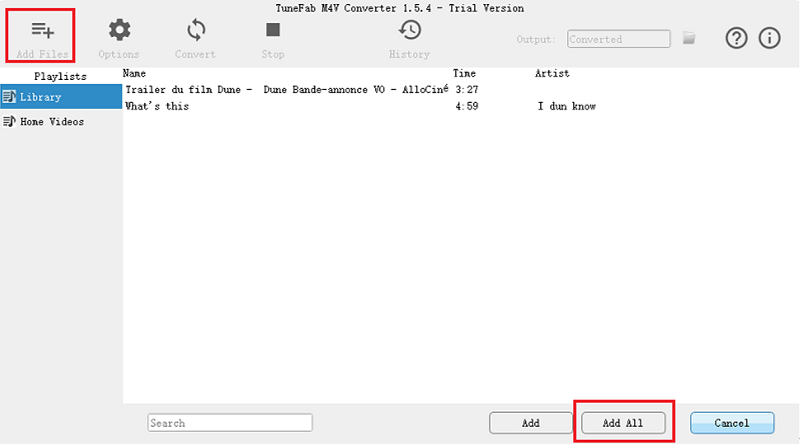
Paso 2. Marca el subtítulo y el audio
Si hay varias selecciones de subtítulos y pistas de audio en sus películas de iTunes, puede hacer clic en el botón botón de marcha y garrapata la pista que desea estar con cada MP4 convertido. Puede omitir este paso si solo hay una opción en sus películas de iTunes.

Paso 3. Comienza a convertir películas de iTunes a MP4
Haga Clic en Convertir y espera. Este software admite la conversión por lotes para que pueda hacer otros negocios después de comenzar. Funciona de manera estable y tomaría solo unos segundos para que cada elemento se convierta y, una vez hecho, puede ver sus películas de iTunes con extensión .MP4 y calidad original en otros reproductores libremente. Si tiene alguna pregunta o inquietud al utilizar este software, no dude en ponerse en contacto con nuestro equipo técnico.
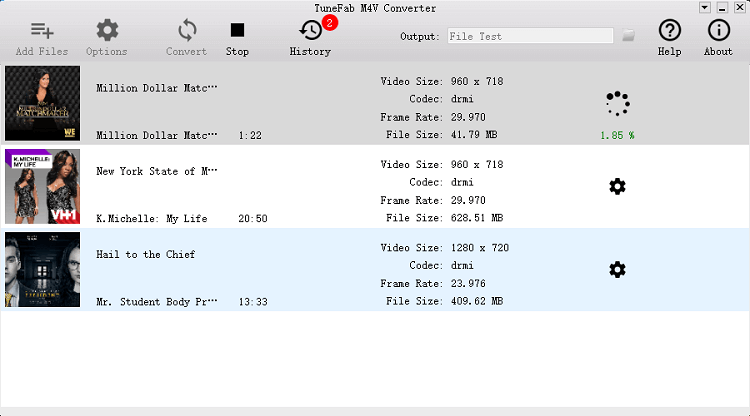
Convierta películas de iTunes a MP4 mediante la pantalla de grabación
Hay otra forma de convertir películas de iTunes a MP4, que también es una eliminación de DRM de películas de iTunes. Eso es usar una grabadora de pantalla. Si usa una grabadora de pantalla, por ejemplo, VideoSolo Screen Recorder, mientras se reproducen las películas de iTunes y detiene la herramienta una vez finalizada la película, puede guardar la grabación como MP4 con alta calidad de video y audio. Déjame mostrarte cómo hacer esto:
Paso 1. Inicie VideoSolo Screen Recorder e iTunes
Debe hacer que ambos funcionen durante la grabación. Luego, prepara la película que deseas grabar en iTunes. Compruebe si la película se puede reproducir correctamente y si el volumen del sonido es perfecto.
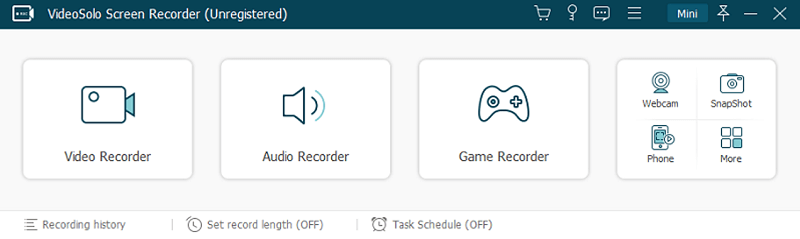
Paso 2. Haga clic en Video Recorder y seleccione el área de grabación
Si quieres conseguir un MP4 con alta calidad, elige Full. Pero si desea obtener un MP4 con un tamaño pequeño, puede personalizar el área de la pantalla por el Región fija or seleccionando una región/ventana. Al mismo tiempo, no olvide verificar si el Sistema de sonido el interruptor está encendido
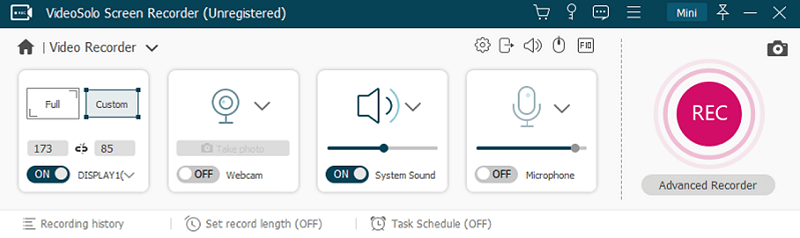
Paso 3. Establecer la duración del registro
Esto es para aquellos que no están cerca de la computadora cuando se reproduce la película. Puede omitir este paso si puede detener la grabación después de que termine la película.
Marque la casilla a la izquierda de Longitud de registro e ingrese una duración que sea más larga que la película. Depende de cuánto tiempo le llevaría reproducir la película después de presionar el Record del botón.
Paso 4. Presiona Rec para comenzar a grabar y guardar
Golpea la Rec botón y reproducir la película. Puede establecer la duración de la grabación y agregar algunas notas durante la grabación, pero el cursor del mouse también se grabaría. Por lo tanto, será mejor que realice la configuración antes de grabar la película. Una vez finalizada la grabación, puede optar por cortar los clips que no pertenecen a la película en el editor y luego guardar la película MP4.
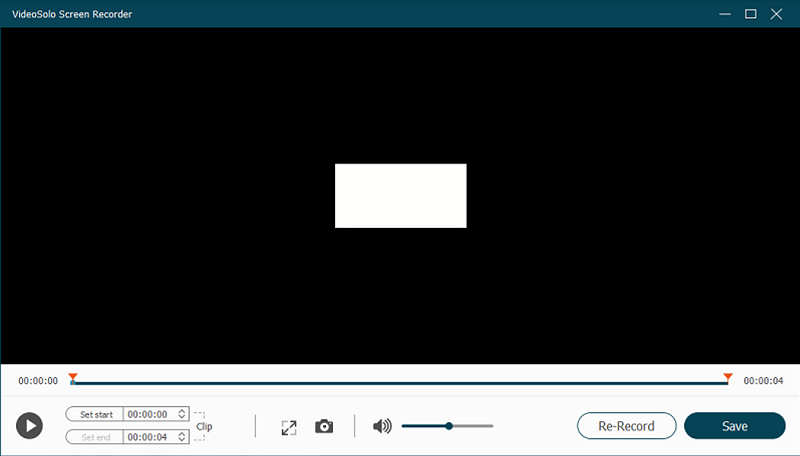
Cómo convertir películas de iTunes sin DRM a MP4
Habiendo aprendido dos formas efectivas de convertir películas de iTunes con DRM a MP4, sabrá Freno de mano, con el que podrás convertir películas de iTunes a MP4 gratis. Handbrake es un popular software de extracción de DVD y también le permite convertir películas de iTunes a MP4 o MKV. Veamos cómo usarlo después de ejecutarlo:
Paso 1. Haga Clic en Archive y seleccione una película de iTunes en el directorio de archivos que desea convertir o directamente caer uno en la ventana. Handbrake admite la conversión en cola, pero debe agregar archivos uno por uno y agregar cada uno de ellos a la cola.
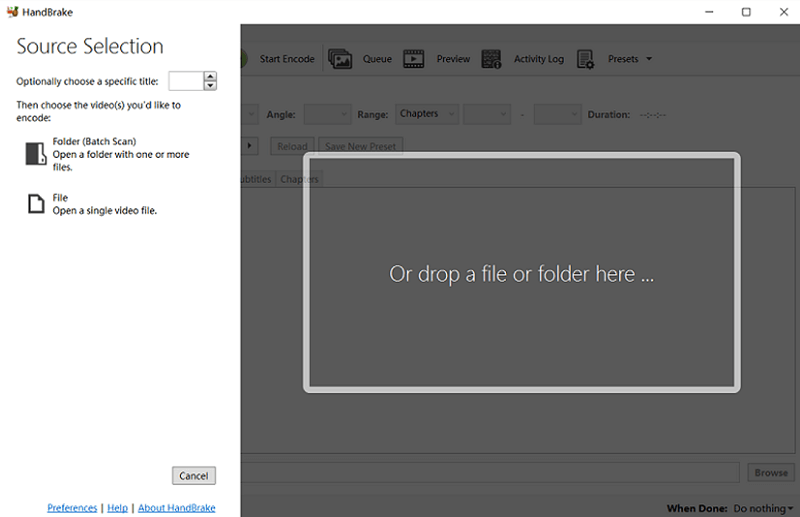
Paso 2. Seleccione el formato MP4 en el menú desplegable y puede cambiar la dimensión, el filtro, el audio y los subtítulos del video si es necesario.
Paso 3. Si solo hay una película de iTunes que necesita convertir, haga clic en Comience Encode; si hay más de un video, haga clic en Añadir a la cola y luego repita el paso 1 hasta que todas las películas que desea convertir estén en cola. Pegar Iniciar cola y comenzaría a convertir sus películas sin DRM a MP4.
Consejo: Solo las películas de iTunes sin DRM se pueden convertir con éxito. Aparecería un error si convierte una película con DRM desde iTunes porque Handbrake no admite la conversión de películas protegidas de iTunes a MP4.
Pasos para convertir películas de iTunes a MP4 en Mac (sin DRM)
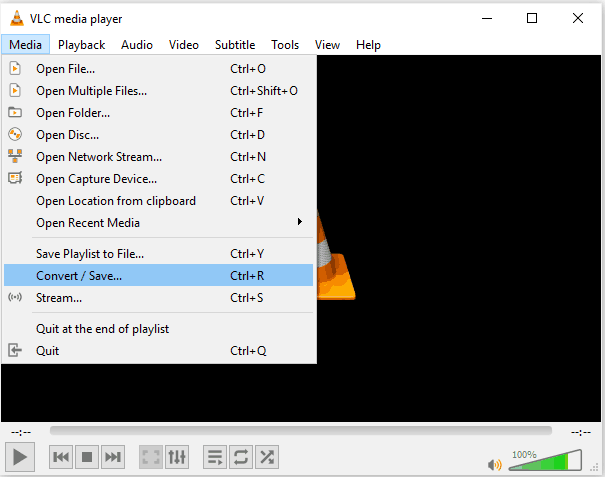
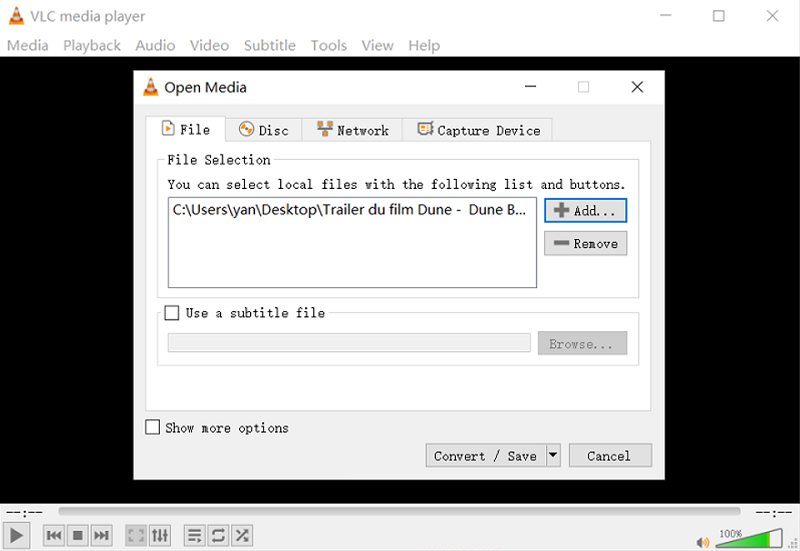
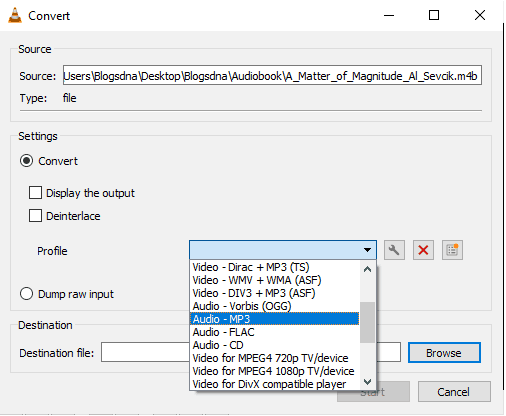
Forma de convertir películas de iTunes a MP4 en línea
Además de los convertidores de películas de iTunes a MP4 sin conexión, todavía hay varias herramientas en línea para que elijas. Convertir archivos es el que se destaca. Es con una página simple y numerosos formatos de salida. Mientras tanto, puede elegir si recibe el enlace de descarga en su correo electrónico y eliminar permanentemente el archivo convertido después de descargarlo en su computadora.
Sin embargo, como la teoría de convertir películas de iTunes con una herramienta en línea es cargar sus películas en el sitio web y descargar la convertida a su computadora, verá los anuncios colocados en las páginas web y solo podrá finalizar la conversión cuando la computadora acceda. a Internet con éxito. Además, la conversión de películas de iTunes en línea no es estable ya que lo hace en MuConvert M4V Converter. Encontrará que los archivos grandes le llevarán mucho tiempo o incluso no se cargarán, sin mencionar la conversión.
Las películas de iTunes con protección DRM tampoco se pueden convertir en línea. Por lo tanto, ConverFiles es solo para películas cortas y sin DRM. Veamos cómo hacer la conversión en él:
Paso 1. Haga Clic en Explorar para seleccionar sus archivos y el formato de entrada se completará automáticamente.
Paso 2. Seleccione el formato de salida como Archivo de vídeo MPEG-4 (.mp4) en la lista desplegable.
Paso 3. Golpear Convertir y la película de iTunes se convertirá después de cargarla.
Paso 4. Haga clic en el enlace a la página de descarga y descargue el video MP4.
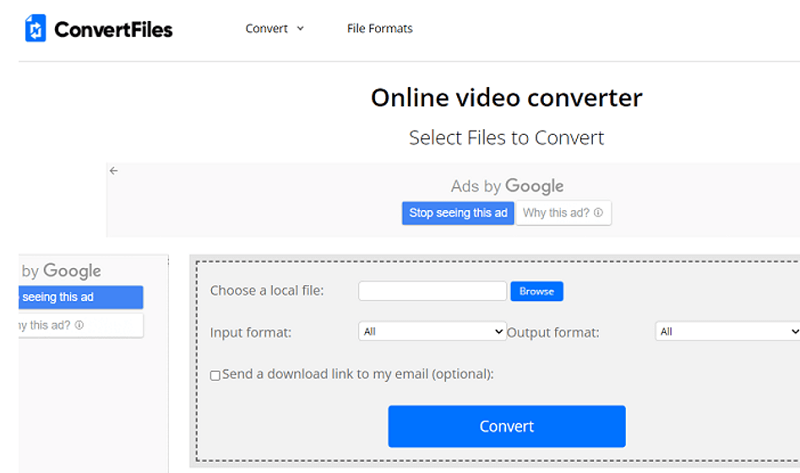
Información relacionada sobre la conversión de películas de iTunes a MP4
Después de verificar todos los métodos disponibles para convertir M4P a MP3, veamos también estas preguntas frecuentes recopiladas sobre la conversión de M4P a MP3 como lectura extendida. Si también tiene las mismas confusiones, estas respuestas pueden ayudarlo.
¿Cuáles son las diferencias entre los archivos M4V y MP4?
Los archivos M4V son videos de iTunes y generalmente tienen protección DRM para que solo los productos Apple puedan reproducirlos.
Los archivos MP4 son compatibles con toneladas de reproductores y dispositivos sin restricciones. Casi todos los reproductores admiten MP4 además de iTunes.
¿Por qué necesitamos convertir iTunes M4V a MP4?
iTunes M4V solo se puede reproducir en productos Apple, lo que es extremadamente inconveniente si desea reproducir películas de iTunes en sus teléfonos móviles Samsung o Huawei. MP4 es compatible con casi todos los reproductores. La conversión de iTunes M4V a MP4 hace posible la reproducción de películas de iTunes M4V en otros reproductores/dispositivos.
¿Se pueden usar las herramientas mencionadas anteriormente para convertir el programa de TV de iTunes a MP4?
Solo la primera herramienta MuConvert M4V Converter y la segunda herramienta VideoSolo Screen Recorder pueden convertir programas de TV de iTunes a MP4 porque las dos últimas no tienen tecnología para eliminar la protección DRM.
Conclusión
Estas son las formas sencillas de 5 que pueden ayudarlo a convertir películas de iTunes a MP4 gratis o con una prueba gratuita. Pero como podemos inferir de los párrafos anteriores y de la siguiente tabla, Convertidor MuConvert M4V, sin duda, es la mejor herramienta de todas tanto para Mac como para Windows. Con esta herramienta, no solo puede convertir M4V a MP4 desde iTunes, sino que también puede disfrutar de su rendimiento estable y algunas otras funciones en lugar de otras. Es más, si tienes la necesidad de grabar películas de iTunes en DVD, también puede hacerte un favor. Por lo tanto, siga los pasos anteriores y pruébelo.
Convertidor MuConvert M4V | VideoSolo Screen Recorder | Freno de mano | VLC Media Player | Convertir archivos | |
Convierta M4V a MP3 | √ | √ | √ | √ | √ |
Eliminar la protección DRM | √ | √ |
|
|
|
Convierta videos de manera estable con alta calidad y conversión por lotes | √ |
|
|
|